DATA SERVER 安装方式2.docx
《DATA SERVER 安装方式2.docx》由会员分享,可在线阅读,更多相关《DATA SERVER 安装方式2.docx(20页珍藏版)》请在冰豆网上搜索。
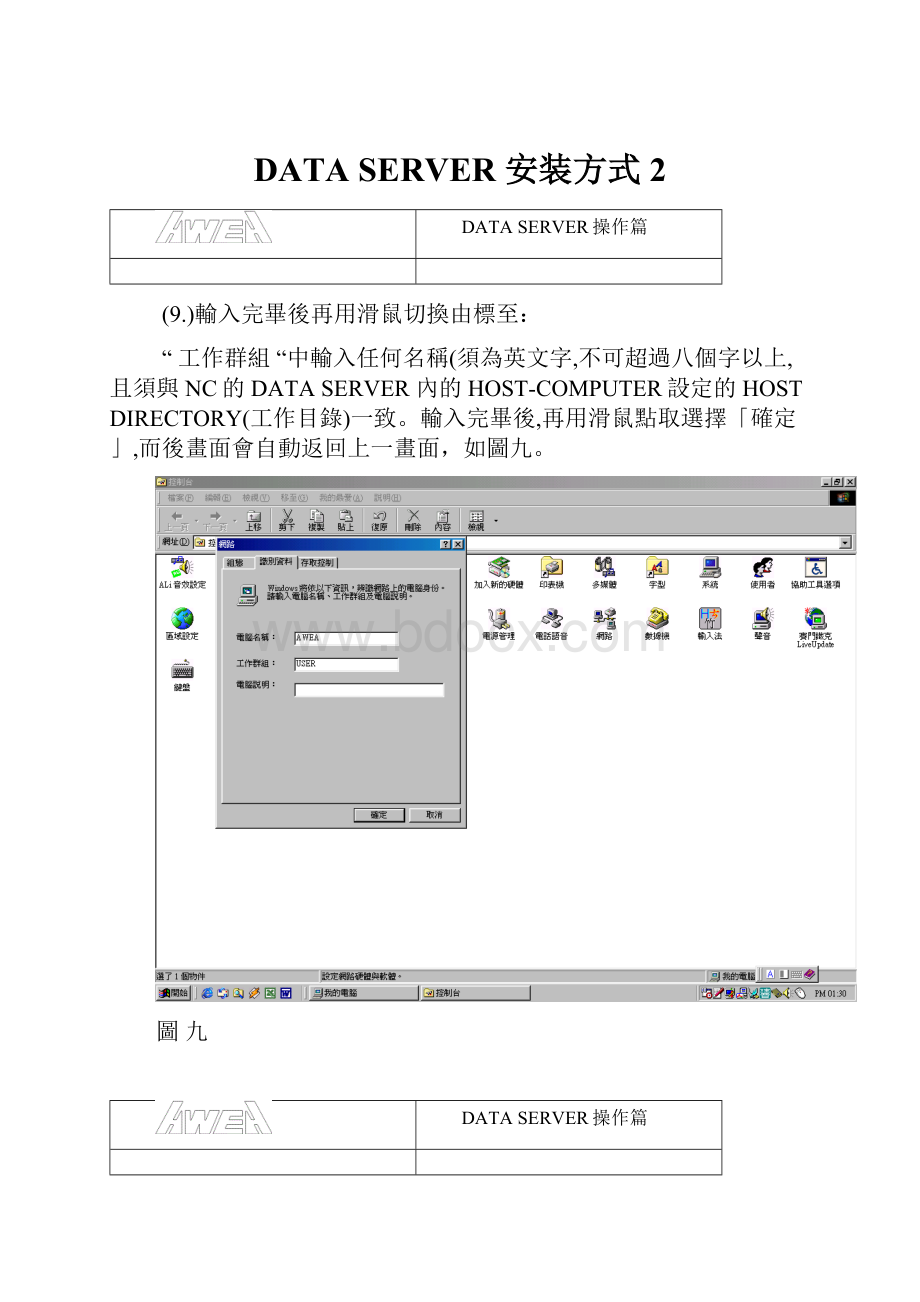
DATASERVER安装方式2
DATASERVER操作篇
(9.)輸入完畢後再用滑鼠切換由標至:
“工作群組“中輸入任何名稱(須為英文字,不可超過八個字以上,且須與NC的DATASERVER內的HOST-COMPUTER設定的HOSTDIRECTORY(工作目錄)一致。
輸入完畢後,再用滑鼠點取選擇「確定」,而後畫面會自動返回上一畫面,如圖九。
圖九
DATASERVER操作篇
(10.)畫面切換後用滑鼠移動由標點取選擇「檔案及列印分享」,如圖十:
圖十
DATASERVER操作篇
(11.)畫面切換後用滑鼠移動游標選擇:
“□要能夠提供我的檔案存取權給其他人(F)”如圖十一:
輸入完畢後,再用滑鼠點取選擇「確定」,而後畫面會自動返回上一畫面。
圖十一
DATASERVER操作篇
(12.)“□要能夠提供我的檔案存取權給其他人(F)”如圖十二:
輸入完畢後,再用滑鼠點取選擇「確定」,而後畫面會自動返回上一畫面。
圖十二
DATASERVER操作篇
(13.)畫面切換後用滑鼠移動游標選擇:
「主網路登入(L):
」如圖十三。
按下游標選擇「ClientforMicrosoftNetworks」
圖十三
DATASERVER操作篇
(14.)所有步驟完成後,再用滑鼠選擇「確認」,電腦會出現如圖十四所示,電腦將要求重新啟動電腦,請答“Y“。
圖十四
DATASERVER操作篇
六、PC操作功能
PC安裝完成後,需事先測試NC與PC之間網路是否有通路方法如下:
1.操作方式:
(1.)按下「開始」,出現「程式集(P)」選擇「MS-DOS模式」如圖一
圖一
DATASERVER操作篇
(2.)畫面切換如圖二
圖二
DATASERVER操作篇
(3.)輸入DOS指令:
PING192.168.0.111(輸入數字需依DATASERVER內的IPADDRES而定)輸入完畢後按下Enter如圖三。
圖三
DATASERVER操作篇
(4.)如果沒有連線會出現錯誤訊息如圖四
圖四
DATASERVER操作篇
(5.)如果有連線會出現對方的位置如圖五
圖五
DATASERVER操作篇
2.使用W_FTP軟體方式:
(1.)進入WINDOWS系統,選擇“檔案總管”,如圖一。
圖一
DATASERVER操作篇
(2.)建立新檔案“DATASERVER“或自訂其他名詞,如圖二。
圖二
DATASERVER操作篇
(3.)更改檔名“DATASERVER”或自訂其他名詞,如圖三。
圖三
DATASERVER操作篇
(4.)將執行程式由“A碟“中或“D碟“中複製到“C槽“中,如圖四。
圖四
DATASERVER操作篇
(5.)將檔案內的“WFTPD“,於桌面上建立一個捷徑,如圖五。
圖五
DATASERVER操作篇
(6.)將滑鼠點取選擇“捷徑WFTPD“,按兩下,進入此執行檔內如圖六。
圖六
DATASERVER操作篇
(7.)用滑鼠點取選擇“捷徑WFTPD“畫面內的“Security“出現如圖七。
圖七
DATASERVER操作篇
(8.)用滑鼠點取選擇“General…”,按一下進入,“□EnableSecurity”
將原先設定取消用滑鼠點取將此功能取消畫面如圖八所示
圖八
DATASERVER操作篇
(10.)用滑鼠點取“□AllowAnonymous”將此功能開啟,如圖十的畫面
圖十